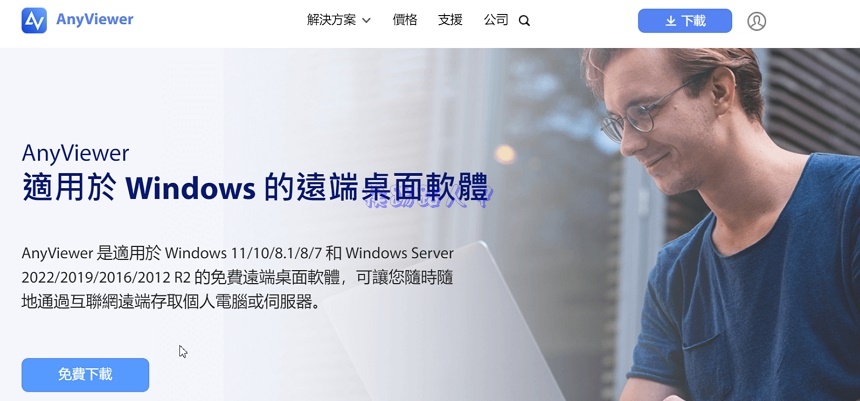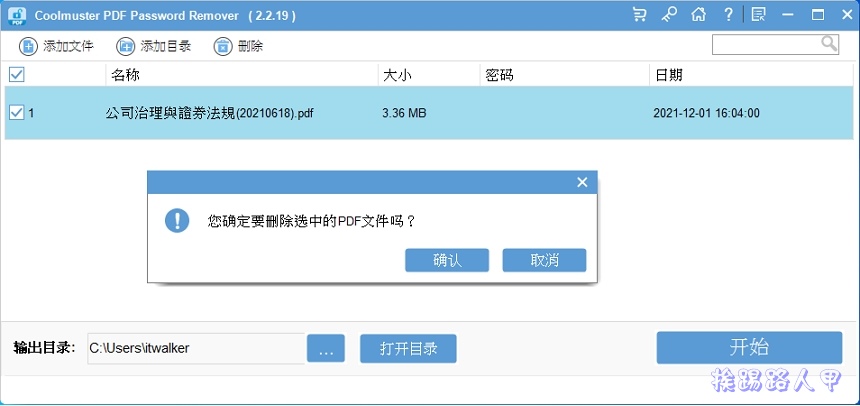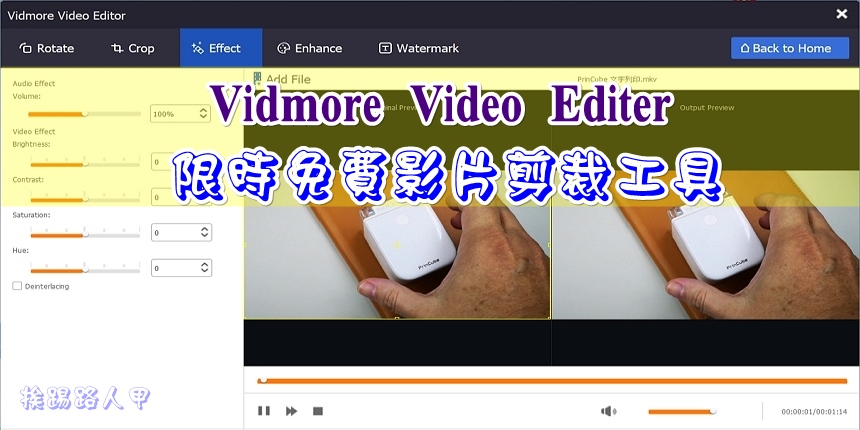Ascomp PDF-compress Professional PDF 壓縮工具限時免費
Ascomp PDF-compress Professional 是一套 PDF 壓縮程式,具有縮小 PDF 文件大小的功能。視PDF 的結構和內容,最高可以將 PDF 文件大小減小高達 95%,且而不會對質量造成顯著影響。加上簡單直觀的使用者介面,輕鬆壓縮一個或多個 PDF 文件(批次)都是輕鬆自如。除此之外,減少 PDF 文件中包含的圖像的質量外,也同時刪除 PDF 文件中的註釋和空白頁面喔!

PDF檔案具有跨平台與容易攜帶的優點,因開放性標準,能自由授權開發PDF相容軟體,網路上提供下載的手冊、文件,用PDF格式無所不在,一般瀏覽器都具備有開啟PDF的能力。大量的PDF保存造成空間上的壓力嗎?來看看Ascomp PDF-compress Professional 的PDF壓縮工具。
到活動網頁上看到24.9美元的 Ascomp PDF-compress Professional 限時免費(文末有活動網頁網址)。

往下捲動找到Step 1.即可以看到〔GIVEWAY PAGE〕的三個連結,點選任一進入。

啟動序號會自動帶出,只要輸入相關資訊後按下〔SEND〕即可。

到輸入的信箱上收信,首次註冊者應該還有密碼資料,但因筆者輸入的郵件帳號已經註冊過,所以只有ID,按下紅色框的連結點。

如果你首次註冊登入,請使用ID與密碼來登入。

若已註冊過忘記密碼可以點選「Forgot your password」來重設密碼。

看到了獲得的半年授權與下載點,請點選「Download Full Version」來下載完整版

將下載的安裝檔執行,執行安裝檔,在Windows 10/11的環境下,執行時會出現使用這帳戶的視窗,這是因為安全問題會出現「使用者帳戶控制」的安全性警告視窗,主要是當使用者執行一些會影響系統的動作,經常會到出的確認畫面,所以還是按下〔是〕來繼續(若是想要移除這個警告,請參考「如何在 Windows 11 中關閉 使用者帳戶控制功能(UAC)」文章)。

沒有中文介面,按一下〔OK〕來開始動作。

整個安裝介面相當簡潔易操作,版權協議、安裝目錄等,只要滑鼠點一下即可完成安裝,不會有任何門檻。

進入程式前首先會出現Ascomp PDF-compress 的許可授權視窗,請輸入ID按下〔Unlock〕。

主畫面沒有中文介面,但類似檔案管理的畫面,功能一目瞭然。

可以挑選一個或多個 PDF 文件來壓縮,跛者挑選4個檔案,支援批次就是方便。

一些文件可能比其他文件更容易壓縮,而在減小文件大小和保持高質量的視覺效果和文字之間可能需要權衡,下圖可以選擇圖片壓所與品質調整。

接著可以選擇壓縮的的路徑與PDF格式版本。

PDF壓縮的效果可能因PDF的內容和結構而異,筆者測試的4個PDF其壓縮的比率差異蠻大的。

【限免活動網頁】:請點選這裡
延伸閱讀:
- 限時免費取得終身序號的 Perfect PDF 10 Premium 編輯工具
- 免費 DNS Jumper 2.2,快速切換高速的DNS伺服器
- Joplin 免費開源筆記工具,另類的Evernote替代工具